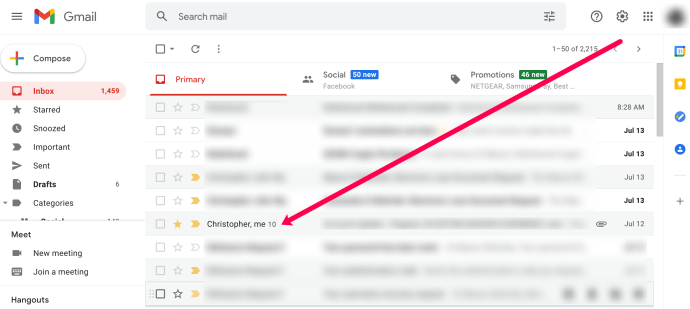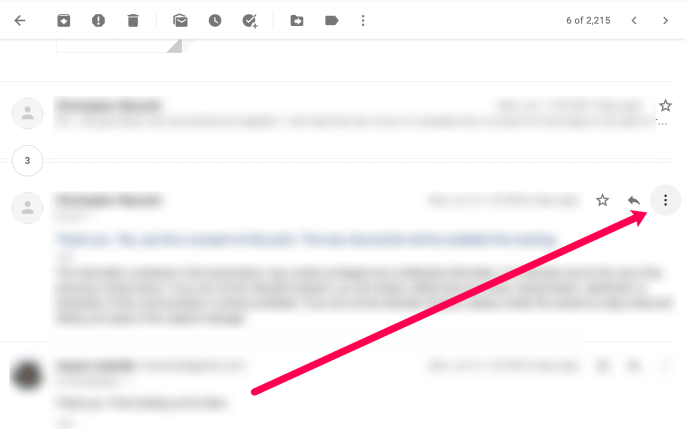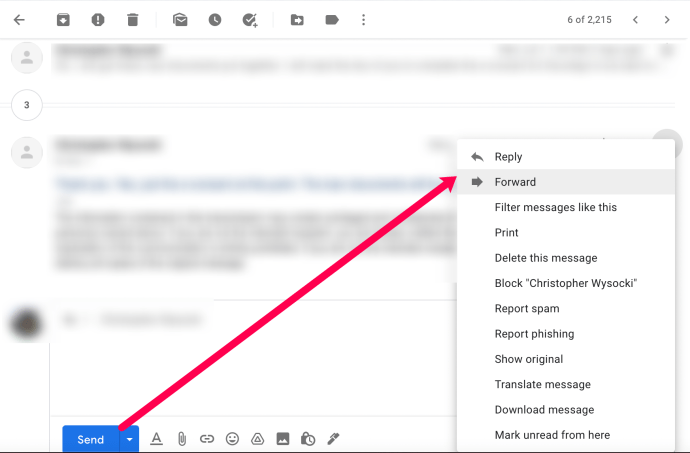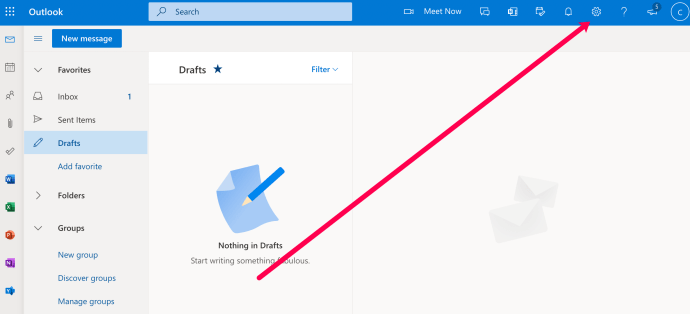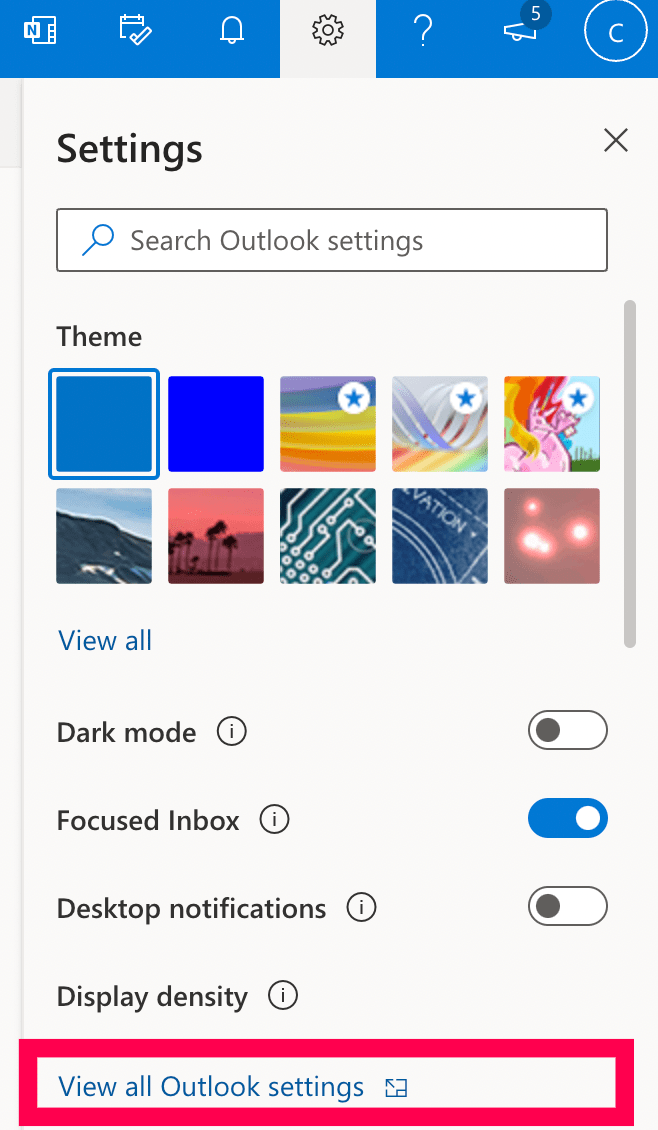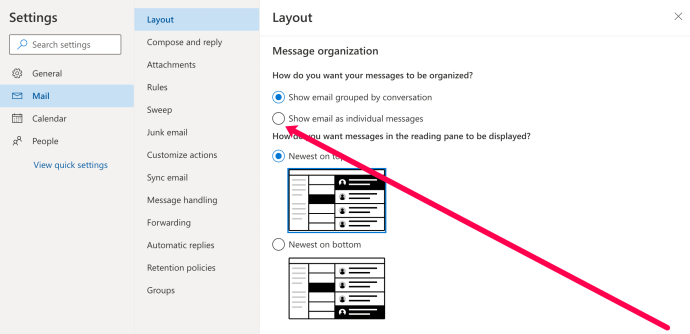Rantai e-mel adalah cara yang berguna untuk mengesan perbualan atau mimpi buruk kekeliruan yang menghalangi. Kemungkinan jika anda bekerja di sebuah syarikat atau syarikat besar, itu adalah yang terakhir. Sekiranya anda terlibat dengan kelab atau kumpulan, ini adalah yang pertama. Walau apa pun, anda boleh meneruskan hanya satu bahagian dari rantai e-mel di Gmail dan Outlook supaya anda dapat menangani perkara tertentu tanpa menimbulkan kekeliruan. Tutorial ini akan menunjukkan kepada anda bagaimana.

Urutan e-mel sangat menjengkelkan apabila dilihat di telefon. Kedua-dua Gmail dan Outlook melakukan tugas yang boleh dipercayai memampatkannya dan menyoroti bahagian perbualan terkini, tetapi e-mel masih boleh menjadi kekacauan yang tidak lama yang memerlukan masa yang lebih lama daripada yang sepatutnya.
Sekiranya anda ingin memperluas satu perkara atau menangani sesuatu yang spesifik, adalah mungkin untuk meneruskan satu e-mel dalam rangkaian e-mel. Ini membantu anda memberi pendapat dan memastikan semua orang membacanya dapat mengikuti apa yang sedang berlaku. Ini adalah muslihat yang berguna untuk mengetahui, di mana sahaja atau bagaimanapun, anda menggunakan e-mel.
Teruskan satu bahagian rantai e-mel di Gmail

Gmail melakukan pekerjaan yang cukup baik untuk menjinakkan utas e-mel dengan memampatkannya. Apabila anda membaca e-mel, anda akan melihat dua utas terakhir dalam rantai, bersama dengan pembahagi dengan nombor dalam bulatan. Angka itu menunjukkan bilangan balasan dalam rantaian. Anda boleh mengklik pada pembahagi untuk membuka rantai dan hanya akan melihat tajuk untuk masing-masing. Ini menjadikan rantai e-mel menavigasi lebih mudah tetapi masih menyusahkan.
Untuk meneruskan hanya satu e-mel dalam rangkaian, anda boleh mencuba ini:
- Buka rangkaian e-mel dalam Gmail.
- Pilih e-mel tertentu yang ingin anda kirimkan dan buka.
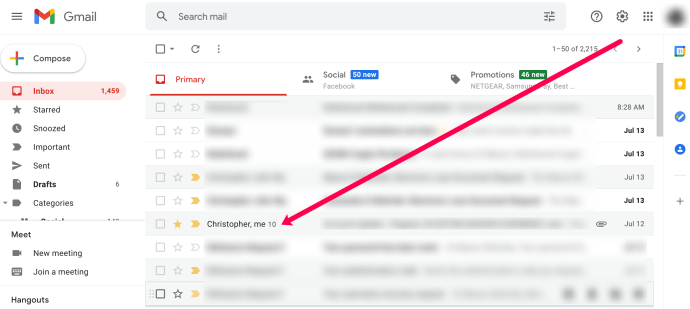
- Pilih ikon menu tiga titik di sebelah kanan e-mel tertentu.
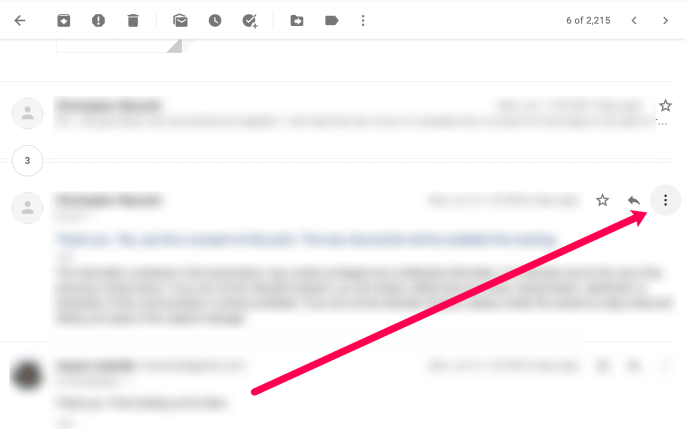
- Pilih Teruskan dan lengkapkan medan Ke.
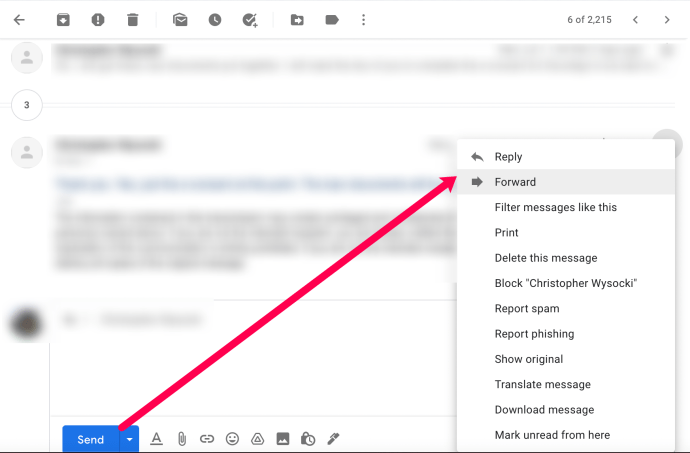
- Tambahkan teks anda ke isi e-mel yang anda perlukan dan tekan Send.

Sekiranya anda ingin membalas e-mel tertentu dalam utas, anda boleh melakukan perkara di atas tetapi pilih anak panah hitam kecil dan bukannya tiga titik. Ini secara automatik menetapkan jawapan untuk anda.
Ini juga berfungsi dengan aplikasi Gmail, dengan perbualan dibahagi antara kaunter dan dua mesej terakhir yang dipaparkan di tempat yang jelas. Anda boleh membuka mel individu yang ingin anda kirimkan dan tekan menu tiga titik dan teruskan dari sana.

Teruskan satu bahagian rantai e-mel di Outlook
Outlook adalah aplikasi e-mel yang sangat popular yang banyak digunakan dalam perniagaan. Oleh kerana syarikat adalah yang paling bersalah kerana rantai e-mel yang panjang, saya tidak akan memasukkannya ke sini. Sekiranya anda menggunakan Outlook, anda harus mengatur pengelompokan perbualan sebelum dapat meneruskan pesanan.
Di desktop Outlook atau Office 365, cubalah ini:
- Buka Tetapan dalam tetingkap Outlook utama.
- Pilih Membaca dan hidupkan Caret Browsing.
- Pilih mel individu untuk meneruskan dan hapus selebihnya.
- Tambahkan penerima dan tekan Hantar.
Menghapus selebihnya adalah pilihan tetapi tetap kemas. Ini memastikan e-mel yang anda kirimkan tidak hilang dalam rangkaian dan cukup menonjol untuk dibaca dan difahami dengan cepat.
Anda boleh melakukan perkara serupa di Outlook untuk web:
- Buka peti masuk Outlook anda.
- Pilih ikon gear Tetapan di kanan atas.
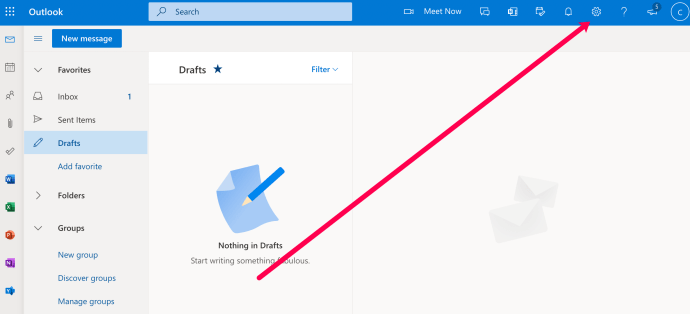
- Pilih Semua Tetapan Outlook di bahagian bawah gelangsar.
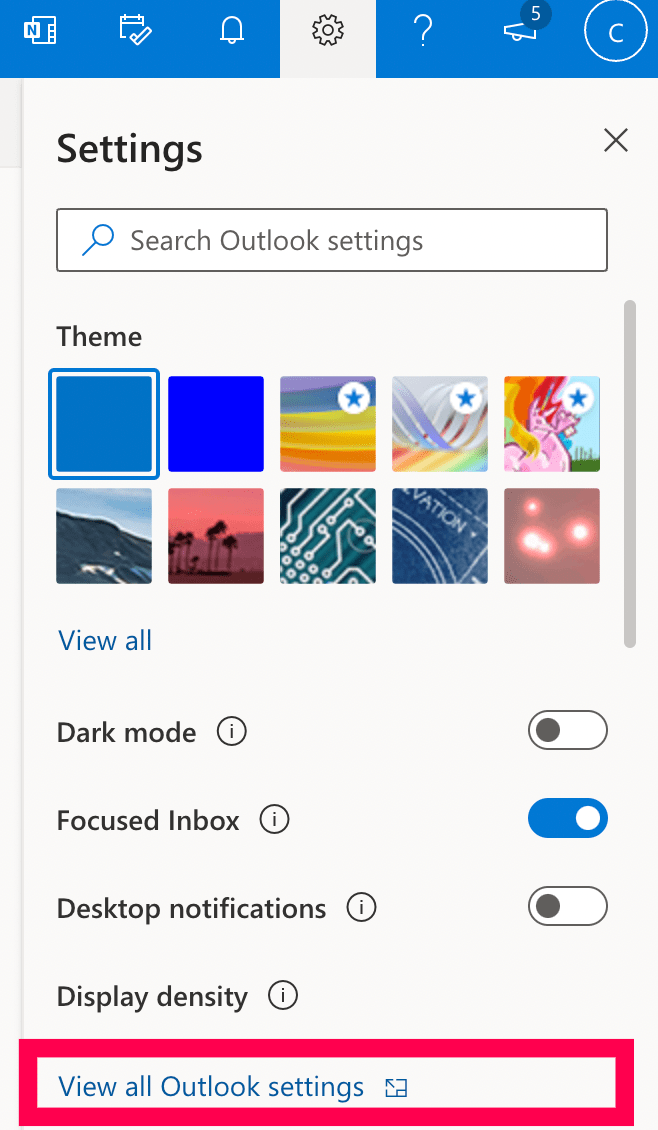
- Pilih Tunjukkan E-mel sebagai Mesej Individu dari Organisasi Mesej.
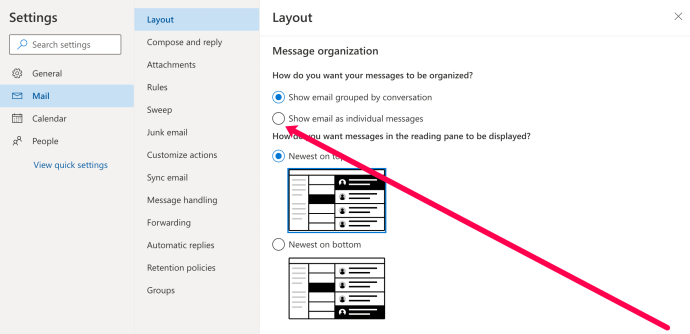
- Pilih Simpan di bahagian atas tetingkap tetapan.
Setelah ditetapkan, anda seharusnya dapat memilih e-mel individu dari Peti Masuk anda dan meneruskannya seperti biasa. Ini tidak akan merangkumi unsur rantai e-mel yang lain, jadi lebih mudah difahami dan diikuti.
Soalan Lazim
Selalu ada sesuatu yang baru untuk dipelajari mengenai pelanggan e-mel anda. Sekiranya kami tidak menjawab semua soalan anda, teruskan membaca.
Sekiranya saya meneruskan e-mel, dan seseorang disalin atau buta menyalinnya, adakah mereka juga akan mendapat e-mel itu?
Tidak. Semasa anda meneruskan e-mel, pada dasarnya anda akan menghantar e-mel baru dengan kandungan pengirim asal. Selagi penerima lain tidak disertakan dalam e-mel baru anda, mereka tidak akan melihat kandungan yang telah anda kirimkan. Mereka juga tidak akan menerima makluman atau pemberitahuan bahawa anda meneruskan pesanan tersebut.
Bagaimana saya meneruskan satu e-mel dalam aplikasi mudah alih Outlook?
Sekiranya anda menggunakan aplikasi mudah alih Outlook, anda boleh meneruskan satu e-mel dengan mudah. Yang perlu anda lakukan ialah mengetuk mesej yang ingin anda hantar. Kemudian, ketik tiga titik di sudut kanan atas mesej itu. Ketik ‘Teruskan’ dan hantarkan e-mel seperti biasa. ]
Dengan mengetuk tiga titik dan mengetuk pilihan untuk meneruskan e-mel, penerima anda hanya akan menerima mesej yang anda pilih dan bukannya keseluruhan utas.